Como cancelar a assinatura do Discovery+
Por Matheus Bigogno Costa | Editado por Bruno Salutes | 16 de Novembro de 2021 às 14h00
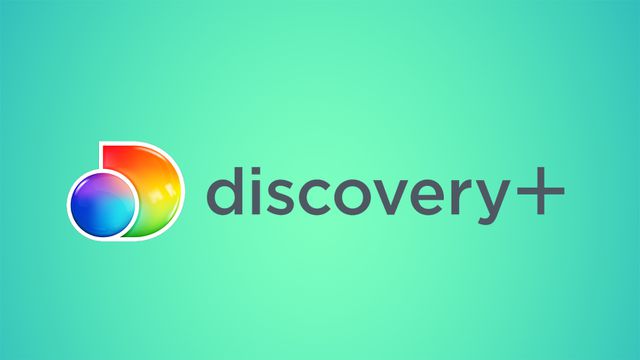
Se você assinou o Discovery+ (Android | iOS | Web), mas se arrependeu, ou só queria testar o período grátis de sete dias sem compromisso, saiba que pode cancelar sua assinatura de maneira rápida e prática através do PC ou do celular.
- Discovery+ vale a pena? Veja catálogo, preços e planos
- Como assinar o HBO Max no Brasil
- O que é e como usar o Star+
O principal foco da plataforma é ser o “entretenimento da vida real”, oferecendo um catálogo com reality shows de reforma e decoração, sobrevivência, culinária, além de desenhos e documentários. Mas, se não tiver jeito mesmo, confira abaixo como cancelar o Discovery+!
Como cancelar o Discovery+ no PC
Acesse sua conta no Discovery+
Através de um navegador web, acesse o Discovery+, clique no ícone do seu perfil no canto superior direito e selecione “Conta”.
Cancele a assinatura
Na aba seguinte, clique em “Cancelar”, dentro da seção “Assinatura”.
Uma pop-up será aberta em seguida, então clique em “Cancelar assinatura” para validar a ação. Lembre-se de que você ainda poderá acessar a plataforma até a data da próxima cobrança.
Se você utiliza o Discovery+ através da Claro, mas quer cancelar a assinatura, deve entrar em contato com a operadora e fazer a solicitação.
Como cancelar o Discovery+ no celular Android
No Android, a assinatura é realizada através da Google Play Store, então o cancelamento deve ser realizado por lá mesmo.
Acesse a loja, toque no ícone com a sua foto e clique em “Pagamentos e assinaturas”. Em seguida, selecione “Assinaturas”, clique em “Discovery+” e toque em “Cancelar assinatura”. Lembre-se de que você ainda poderá acessar a plataforma até a data da próxima cobrança.
Como cancelar o Discovery+ no iPhone
No iPhone, a assinatura é feita através da App Store, então o cancelamento deve ser efetuado por lá.
Acesse o app “Ajustes”, toque sobre o seu nome no canto superior e, na aba seguinte, clique em “Assinaturas”. Selecione “Discovery+” e, em seguida, clique em “Cancelar assinatura”. Lembre-se de que você ainda poderá acessar a plataforma até a data da próxima cobrança.
Pronto! Agora você pode cancelar a assinatura do Discovery+ no PC ou no celular.
Este artigo não é um publieditorial. Tem caráter unicamente informativo e não isenta o leitor quanto ao dever de tomar conhecimento e compreender a integralidade dos termos de uso do serviço mencionado na matéria jornalística aqui publicada. O Canaltech não se responsabiliza pelas condições e alterações de uso dispostas por empresas, plataformas ou agentes externos, sendo certo que a utilização de serviços de terceiros por parte dos nossos leitores ocorre exclusivamente por sua conta e risco.